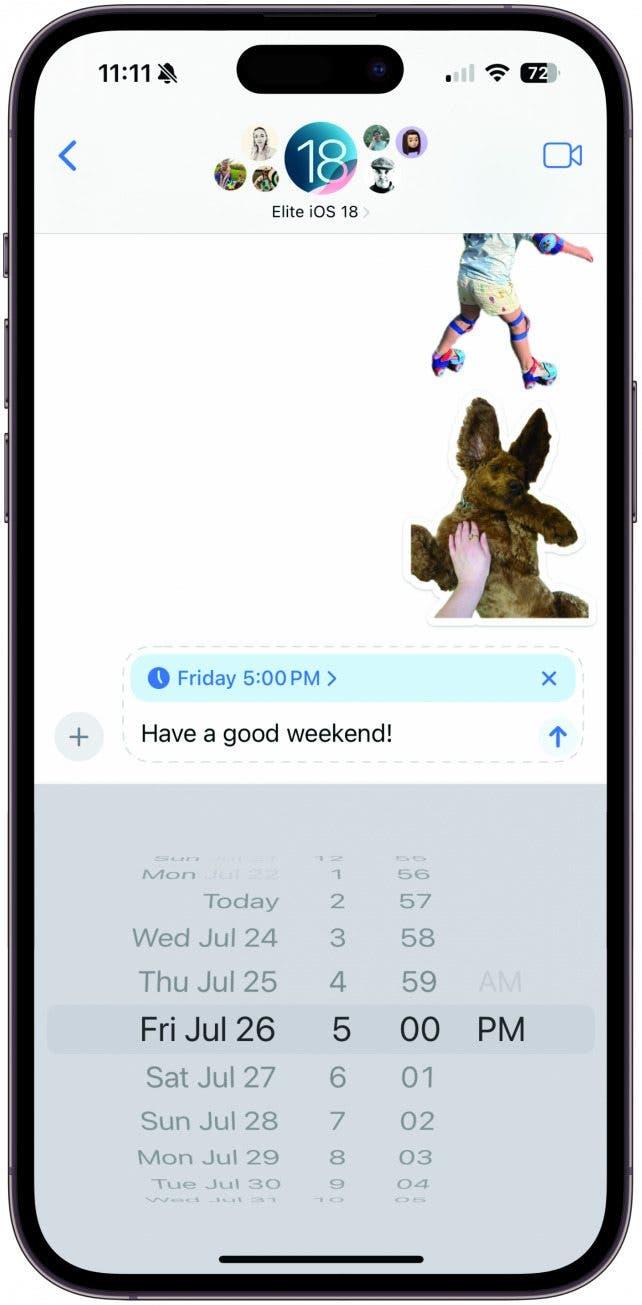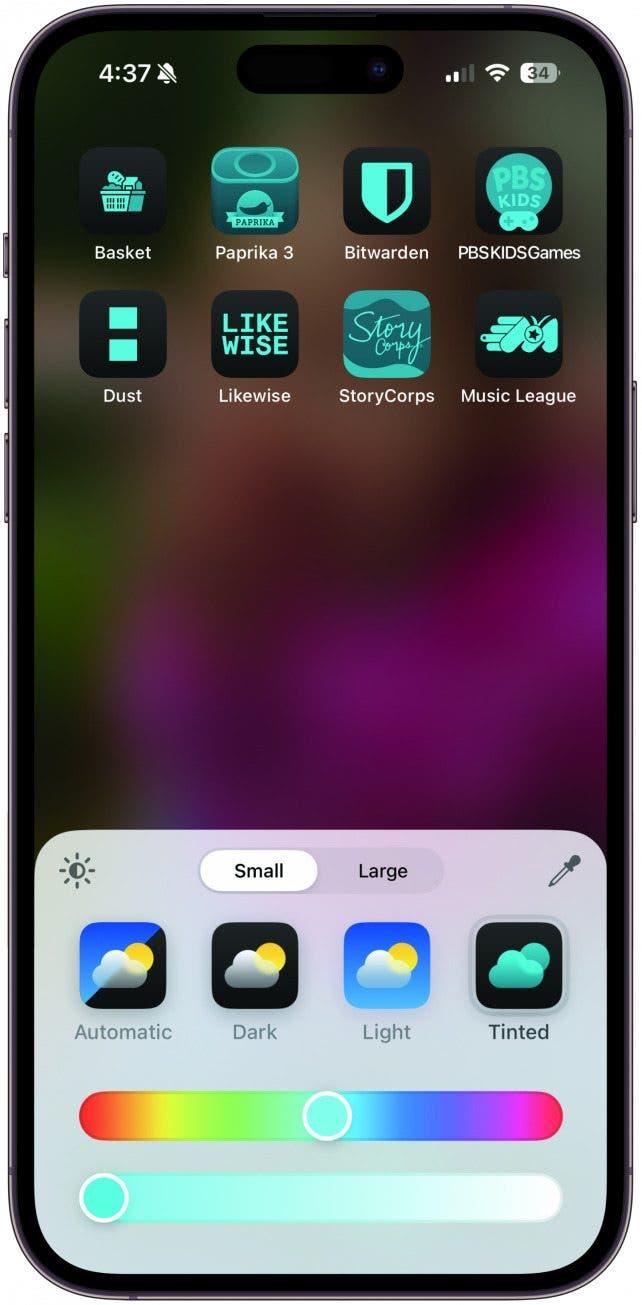Apple nám v iOS 18 přináší spoustu funkčních a zajímavých aktualizací. Zde jsou tři oblasti, ve kterých se dočkáme největších změn, a několik tipů, jak s novou aktualizací začít pracovat.
Více práce ve Zprávách
Naplánování textové zprávy
Plánování textových zpráv je tady! Opakuji, plánování textových zpráv je tady! Už nejsme nuceni používat zkratky, abychom si zajistili, že zpráva, kterou chceme odeslat později, skutečně odejde. Chcete-li naplánovat zprávu, stačí zadat zprávu, kterou chcete odeslat, klepnout na ikonu plus vlevo od textového pole a poté klepnout na možnost Odeslat později (možná budete muset klepnout na možnost Více, abyste tuto možnost našli). Vyberte čas a datum, klepněte na šipku odeslání a text se odešle ve zvolený čas.
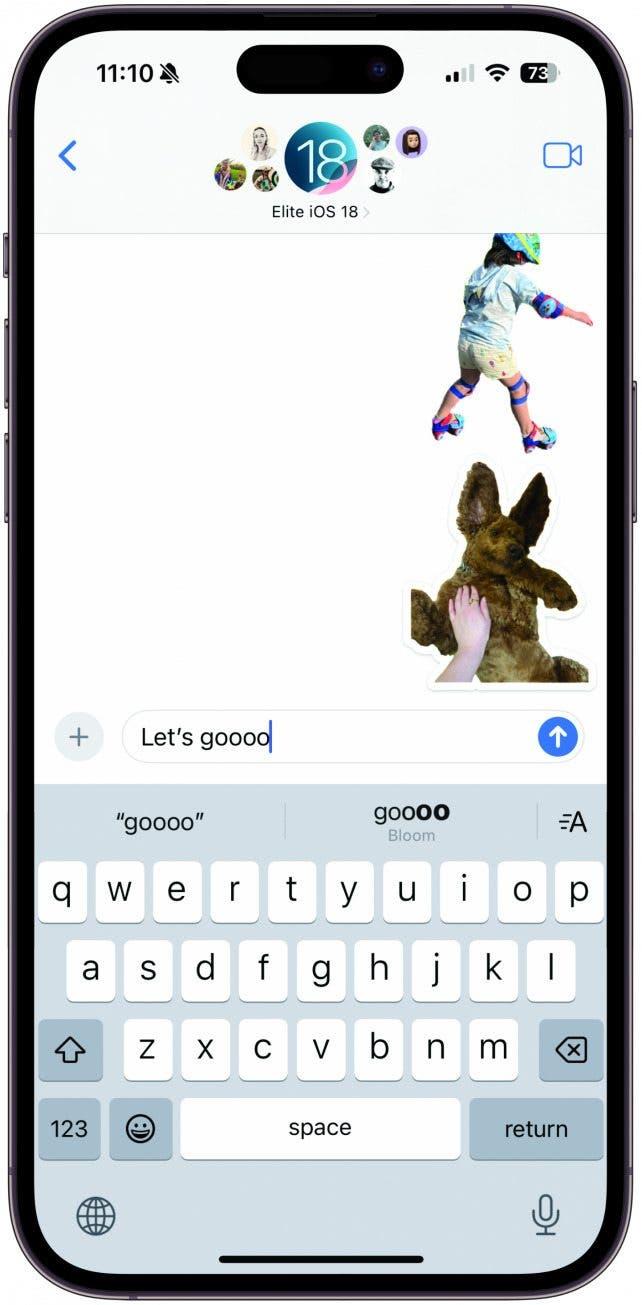
Animujte svá slova
Napadlo vás někdy, že by váš text mohl mít trochu větší šmrnc? V systému iOS 18 můžete napsaná slova animovat a nechat je růst, zmenšovat se, vybuchovat, třást se a podobně. Stačí klepnout na tlačítko formátování textu vpravo vedle návrhů slov a vybrat požadovaný efekt. Můžete jej vybrat před psaním a animovat tak celou větu nebo vybrat jedno slovo či frázi, které chcete animovat. Během psaní vám iPhone může nabídnout návrhy textových efektů, které můžete realizovat klepnutím.
 Objevte skryté funkce iPhonuZískejte denní tipy (se snímky obrazovky a jasnými pokyny), abyste zvládli iPhone za pouhou minutu denně.
Objevte skryté funkce iPhonuZískejte denní tipy (se snímky obrazovky a jasnými pokyny), abyste zvládli iPhone za pouhou minutu denně.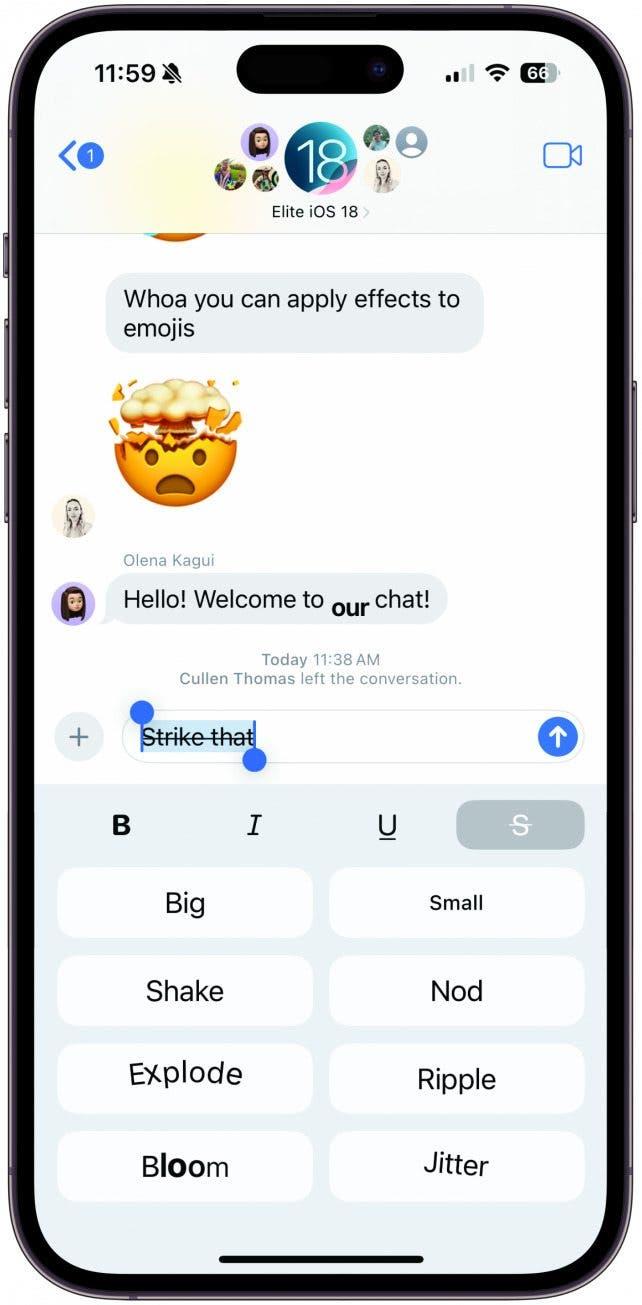
Udělejte odvážný bod
iOS 18 přináší do Zpráv některé z našich oblíbených možností formátování textu. Na dosah ruky teď máte možnosti tučného písma, kurzívy, podtržení a přeškrtnutí. Chcete-li některou z těchto možností využít, klepněte na novou ikonu formátování textu vpravo od návrhů slov a vyberte jednu z ikon formátování textu v horní části. Slovo nebo frázi můžete také vybrat po napsání a přidat efekt až poté. Na rozdíl od textových efektů vám návrhy slov nenabídnou možnosti tučného písma, kurzívy, podtržení nebo přeškrtnutí slov, takže je budete muset přidat sami.
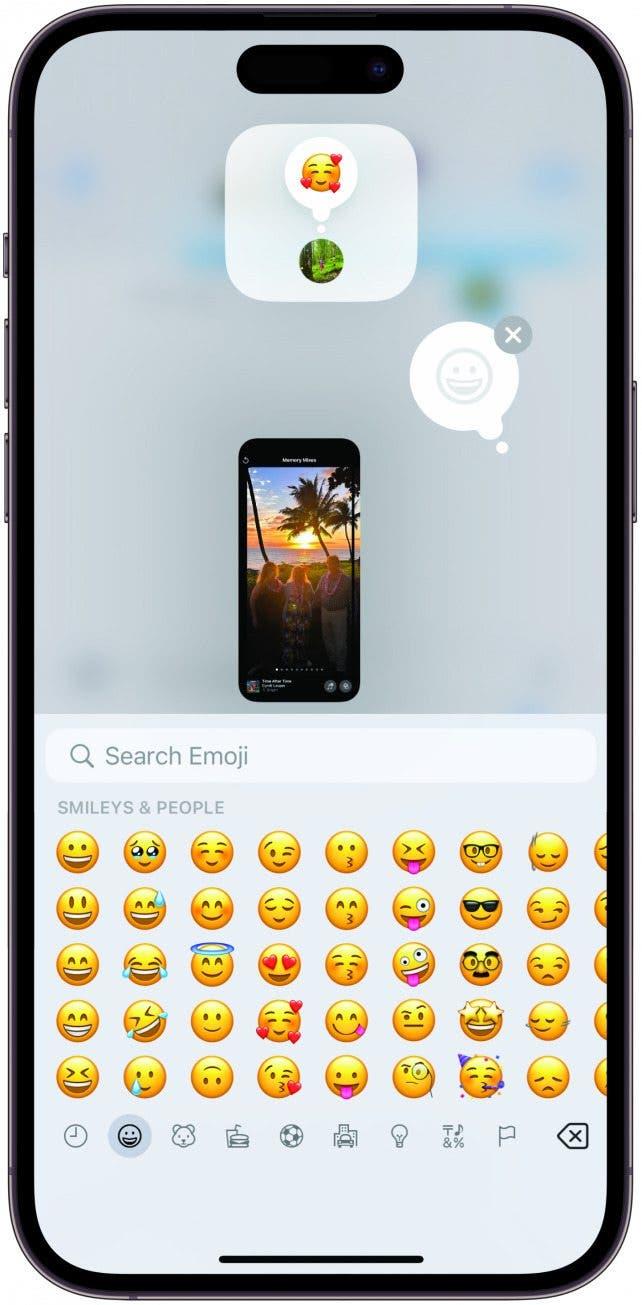
Posuňte své reakce na vyšší úroveň
Pokud stejně jako já často reagujete na text, možná jste se cítili omezeni hrstkou dosavadních možností reakcí. V systému iOS 18 si můžete k reakci na textovou zprávu vybrat libovolný emoji nebo nálepku, čímž se vám otevře možnost sebevyjádření v celé databázi emoji. Stačí dlouze stisknout zprávu a reagovat jako obvykle, přejet prstem po nových a přepracovaných reakcích a klepnout na ikonu emoji. Vyberte si emoji nebo nálepku, kterou chcete reagovat, a užívejte si vyladěnější odpovědi jedním klepnutím!
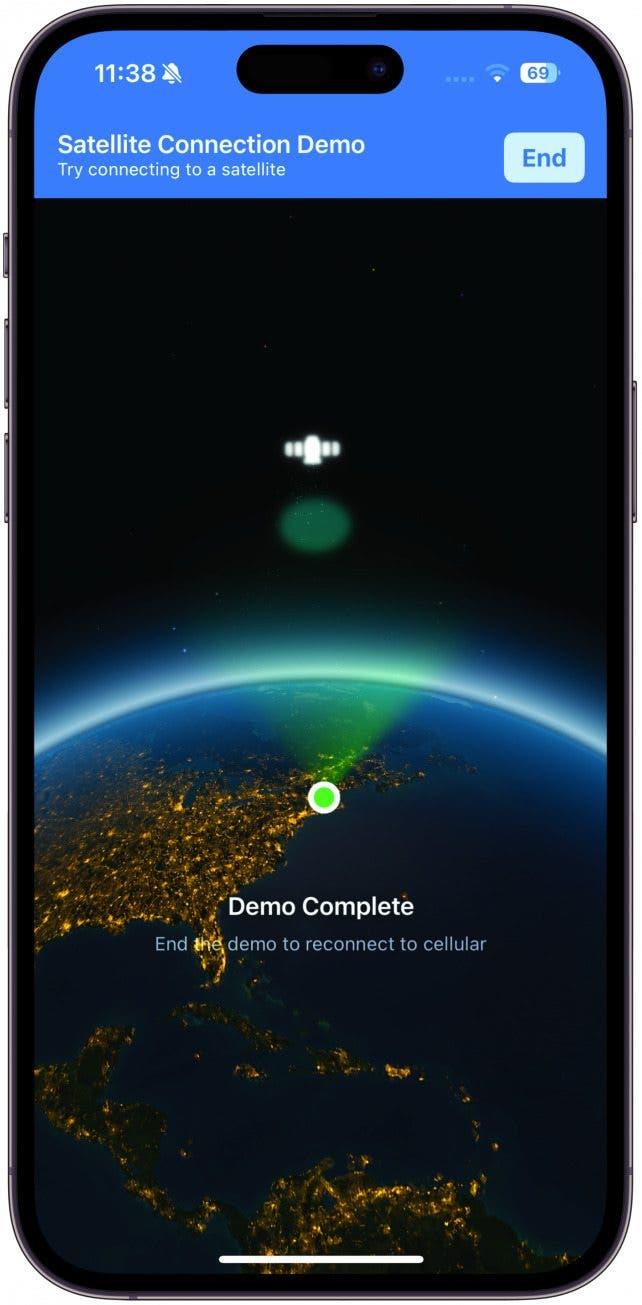
Apple nám v iOS 18 přináší spoustu funkčních a zajímavých aktualizací. Zde jsou tři oblasti, ve kterých se dočkáme největších změn, a několik tipů, jak s novou aktualizací začít pracovat.
Více práce ve ZpráváchNaplánování textové zprávy
Plánování textových zpráv je tady! Opakuji, plánování textových zpráv je tady! Už nejsme nuceni používat zkratky, abychom si zajistili, že zpráva, kterou chceme odeslat později, skutečně odejde. Chcete-li naplánovat zprávu, stačí zadat zprávu, kterou chcete odeslat, klepnout na ikonu plus vlevo od textového pole a poté klepnout na možnost Odeslat později (možná budete muset klepnout na možnost Více, abyste tuto možnost našli). Vyberte čas a datum, klepněte na šipku odeslání a text se odešle ve zvolený čas.
Animujte svá slova
Napadlo vás někdy, že by váš text mohl mít trochu větší šmrnc? V systému iOS 18 můžete napsaná slova animovat a nechat je růst, zmenšovat se, vybuchovat, třást se a podobně. Stačí klepnout na tlačítko formátování textu vpravo vedle návrhů slov a vybrat požadovaný efekt. Můžete jej vybrat před psaním a animovat tak celou větu nebo vybrat jedno slovo či frázi, které chcete animovat. Během psaní vám iPhone může nabídnout návrhy textových efektů, které můžete realizovat klepnutím.
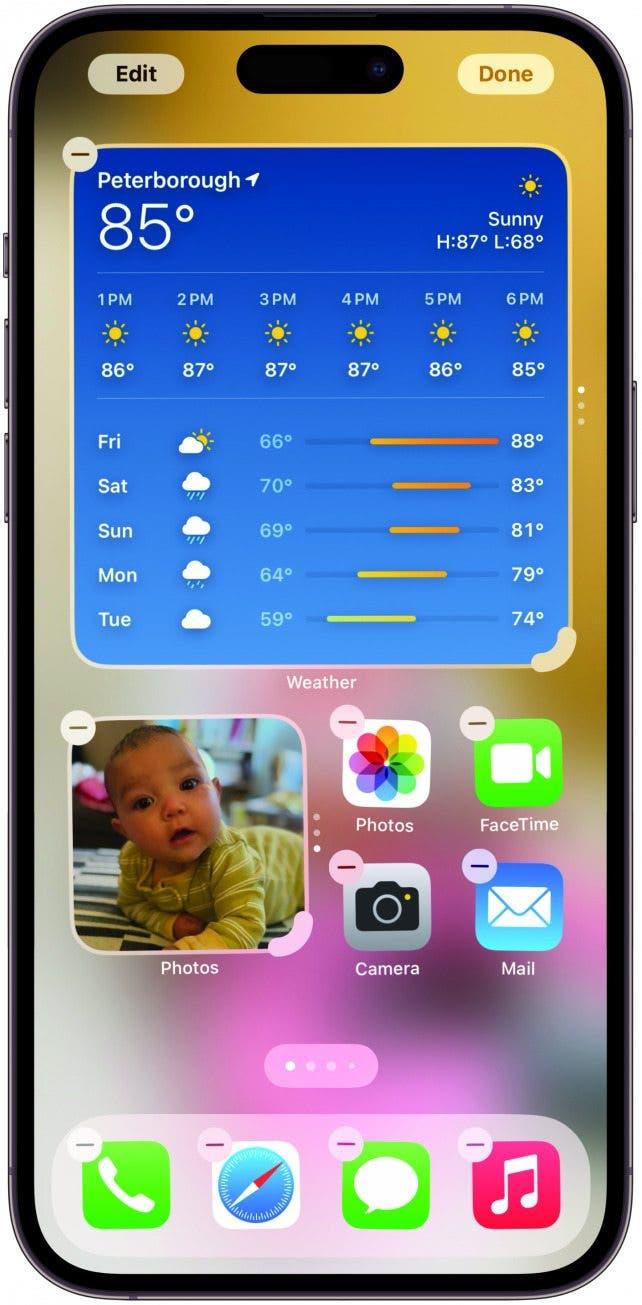
Objevte skryté funkce iPhonuZískejte denní tipy (se snímky obrazovky a jasnými pokyny), abyste zvládli iPhone za pouhou minutu denně.
Udělejte odvážný bod
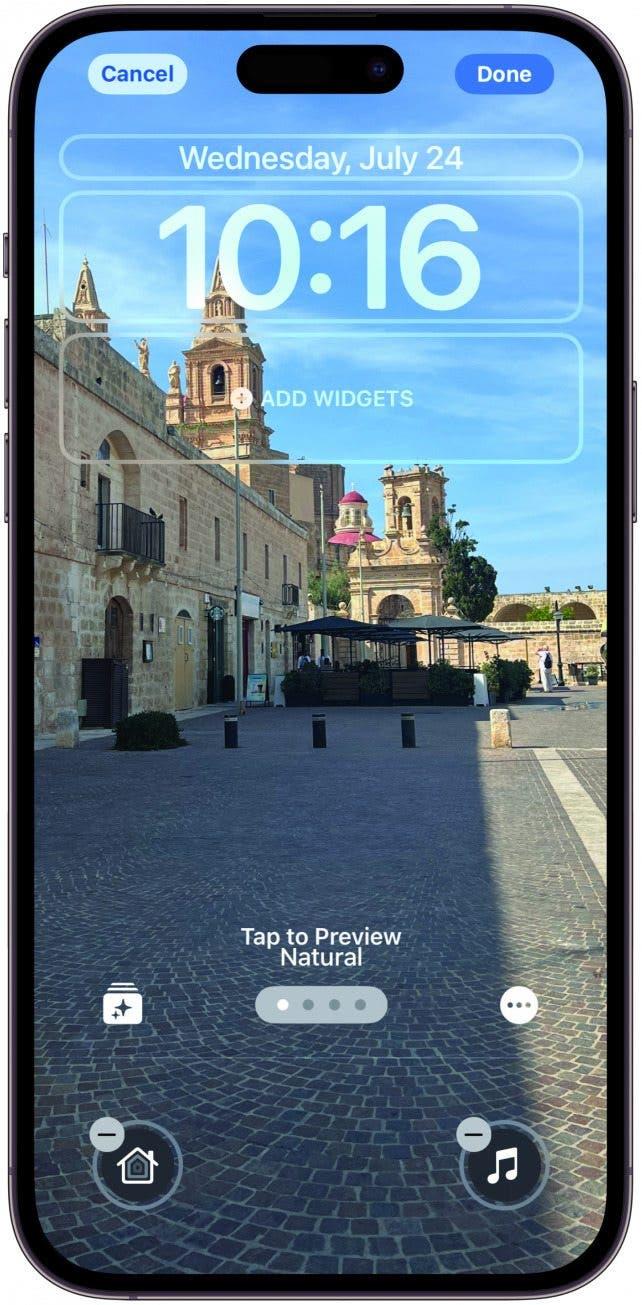
iOS 18 přináší do Zpráv některé z našich oblíbených možností formátování textu. Na dosah ruky teď máte možnosti tučného písma, kurzívy, podtržení a přeškrtnutí. Chcete-li některou z těchto možností využít, klepněte na novou ikonu formátování textu vpravo od návrhů slov a vyberte jednu z ikon formátování textu v horní části. Slovo nebo frázi můžete také vybrat po napsání a přidat efekt až poté. Na rozdíl od textových efektů vám návrhy slov nenabídnou možnosti tučného písma, kurzívy, podtržení nebo přeškrtnutí slov, takže je budete muset přidat sami.
Posuňte své reakce na vyšší úroveň
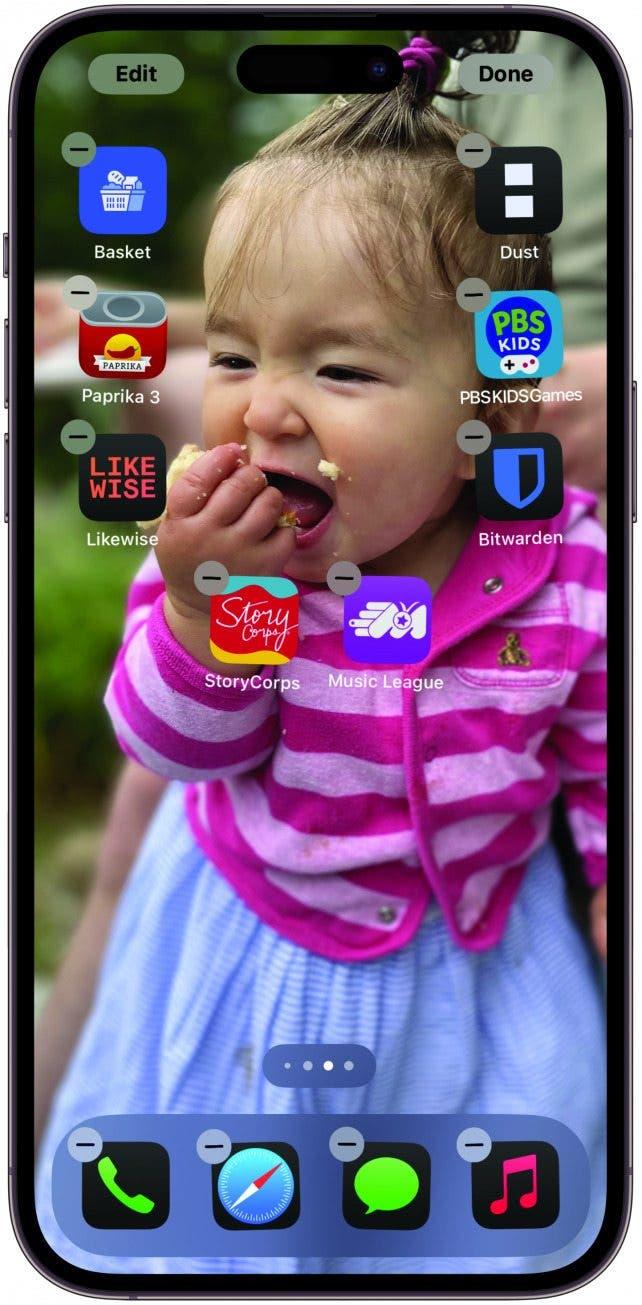
Pokud stejně jako já často reagujete na text, možná jste se cítili omezeni hrstkou dosavadních možností reakcí. V systému iOS 18 si můžete k reakci na textovou zprávu vybrat libovolný emoji nebo nálepku, čímž se vám otevře možnost sebevyjádření v celé databázi emoji. Stačí dlouze stisknout zprávu a reagovat jako obvykle, přejet prstem po nových a přepracovaných reakcích a klepnout na ikonu emoji. Vyberte si emoji nebo nálepku, kterou chcete reagovat, a užívejte si vyladěnější odpovědi jedním klepnutím!
Odesílání textových zpráv přes satelit
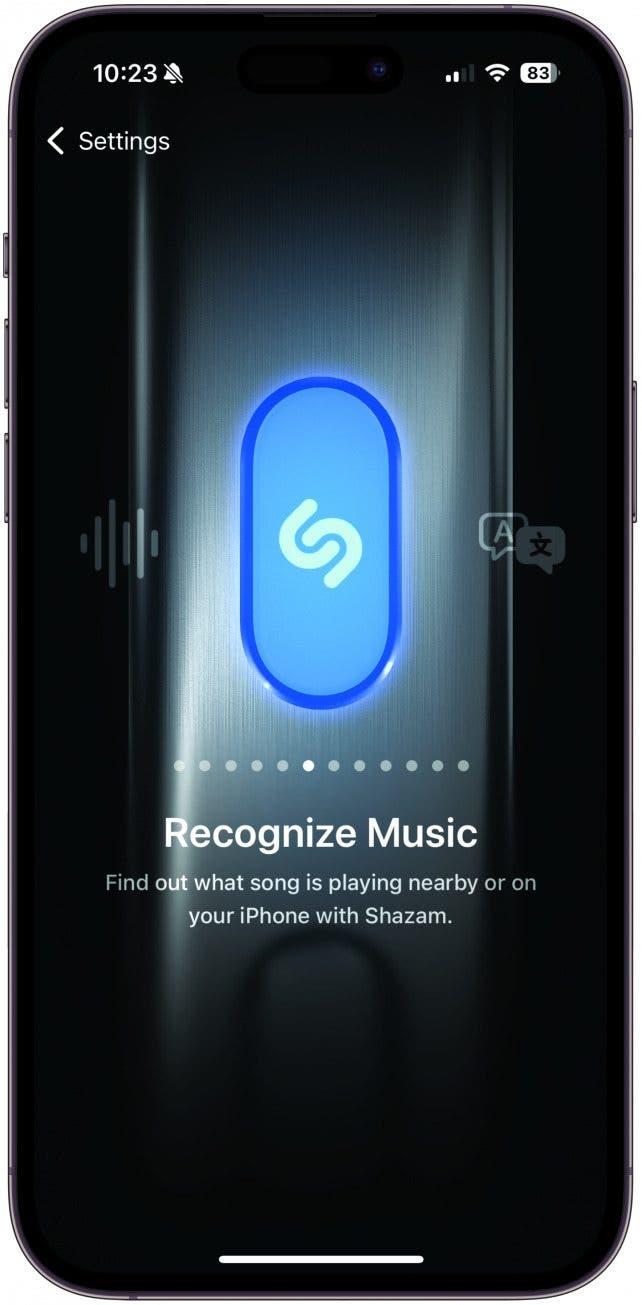
Potřebujete odeslat textovou zprávu, ale nemáte k dispozici Wi-Fi nebo mobilní síť? Nyní můžete posílat a přijímat zprávy přes satelit. Tuto funkci je dobré vyzkoušet dříve, než ji budete potřebovat, a proto společnost Apple vytvořila ukázku. Otevřete Ovládací centrum a klepněte na svazek s ikonami Wi-Fi, Bluetooth a Cellular. Klepněte na položku Satelit. Vyberte možnost Vyzkoušet ukázku a podle pokynů na obrazovce se připojte k blízkému satelitu. Stejně jako satelitní funkce Emergency SOS budou zprávy přes satelit zpočátku zdarma, ale v budoucnu mohou být zpoplatněny. Chcete-li získat další skvělé skryté tipy a funkce systému iOS 18, nezapomeňte se přihlásit k našemu bezplatnému odběru.
Tip dne, abyste o něm věděli jako první.